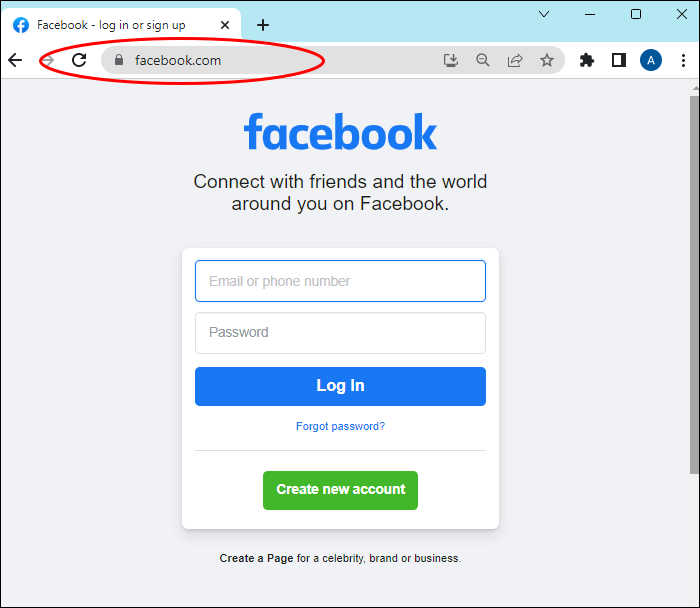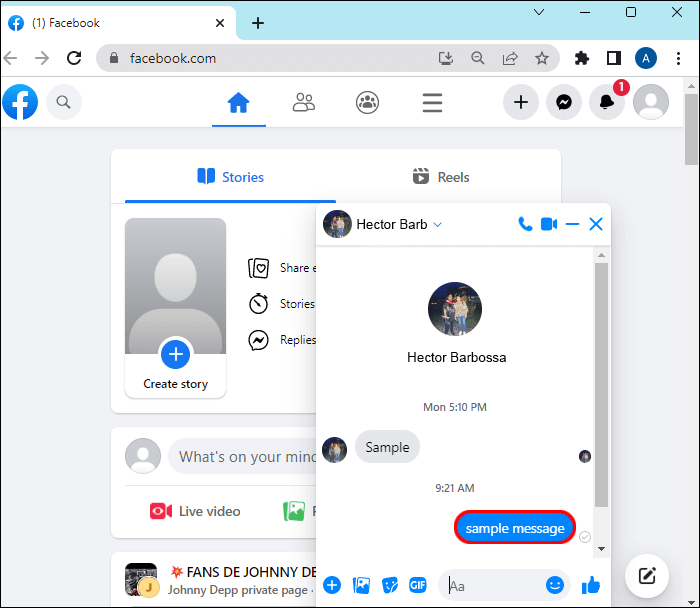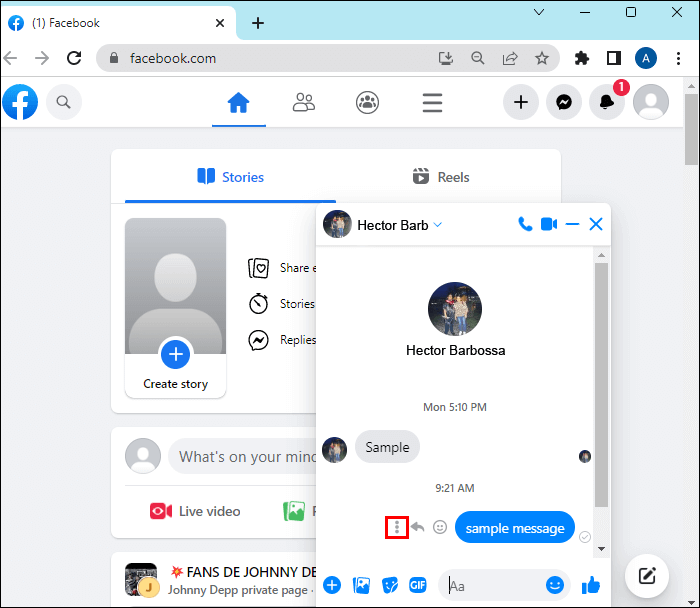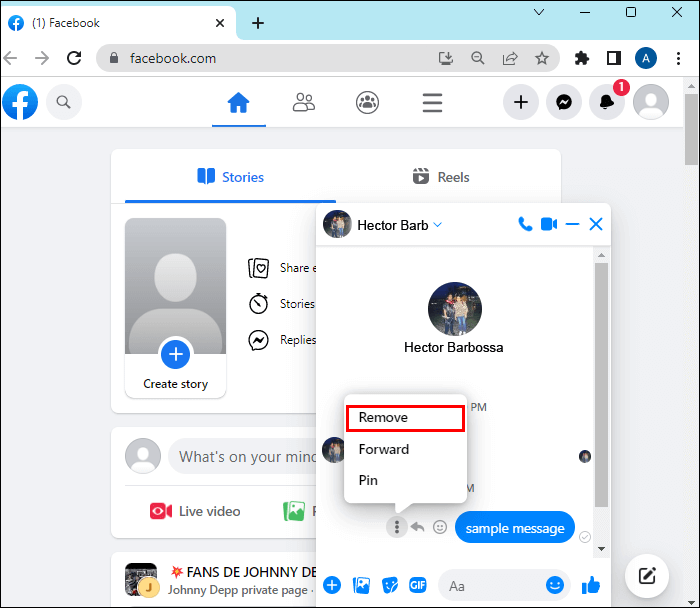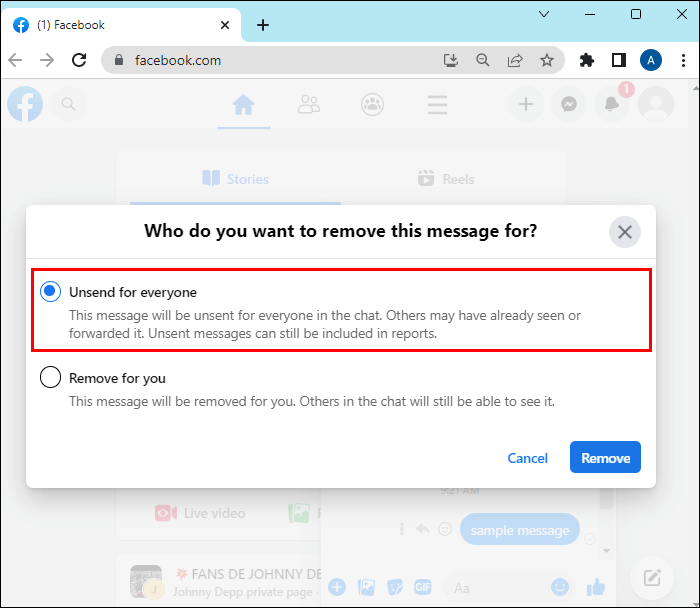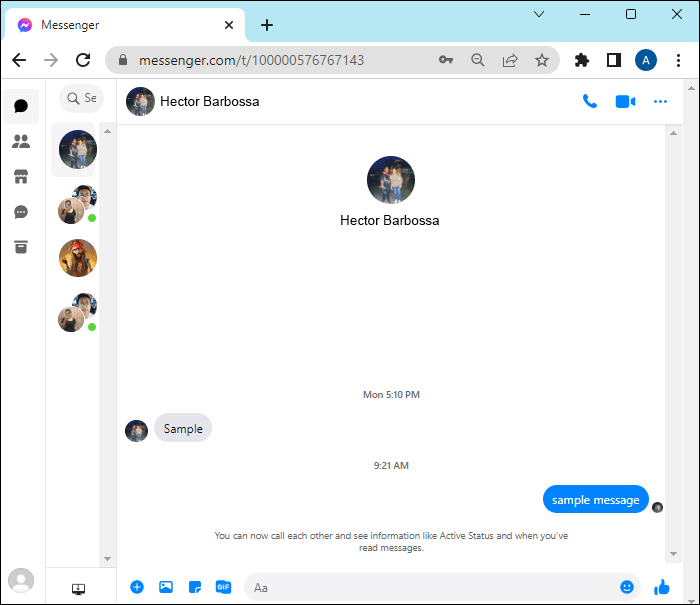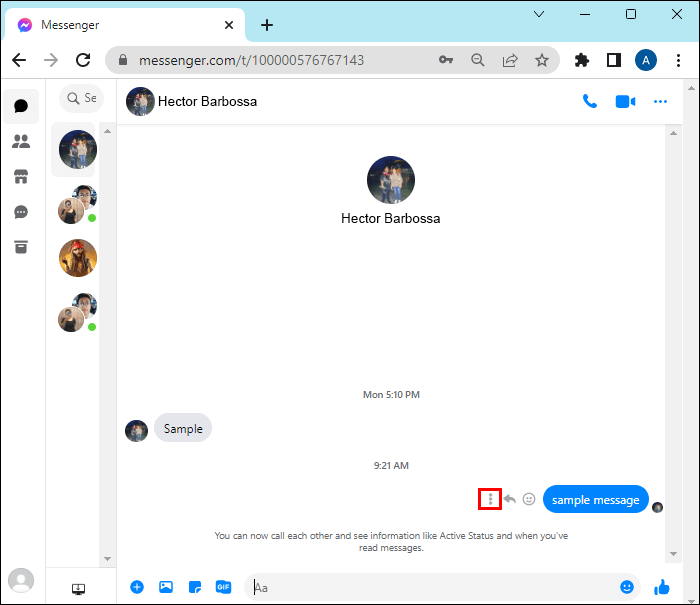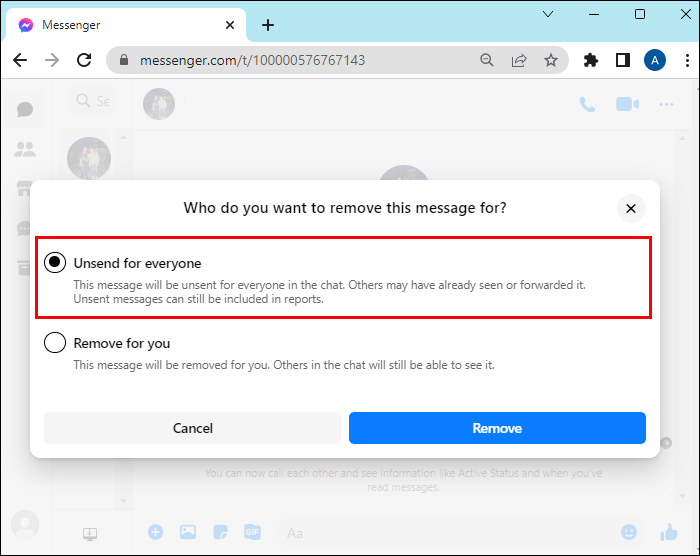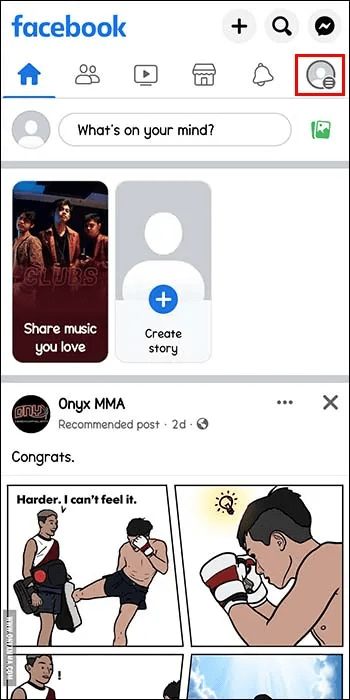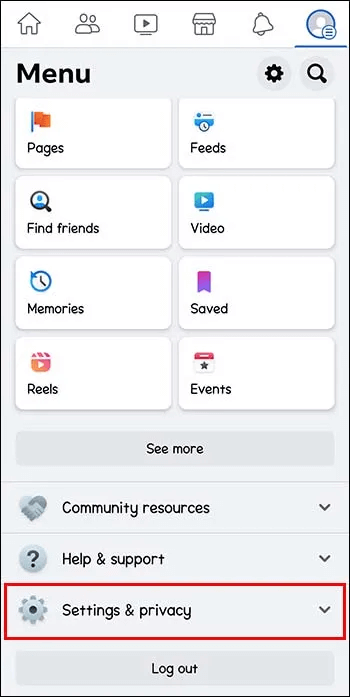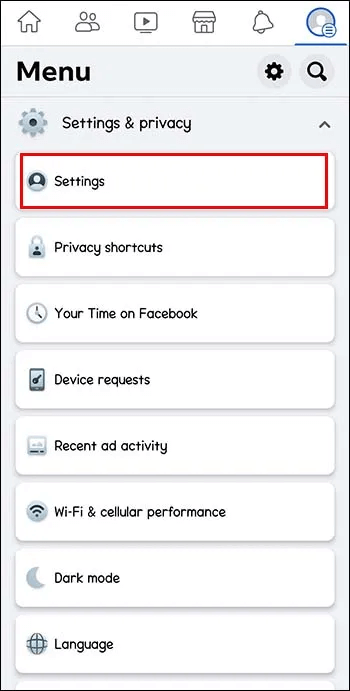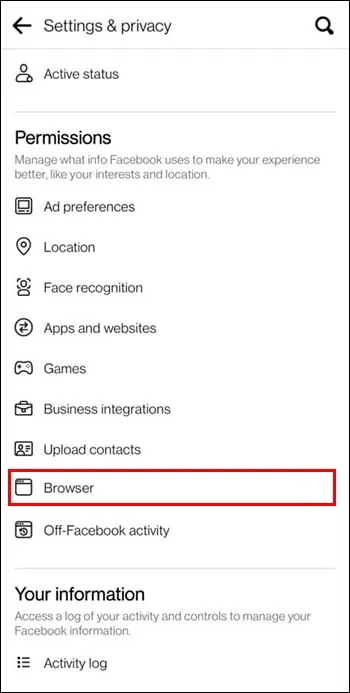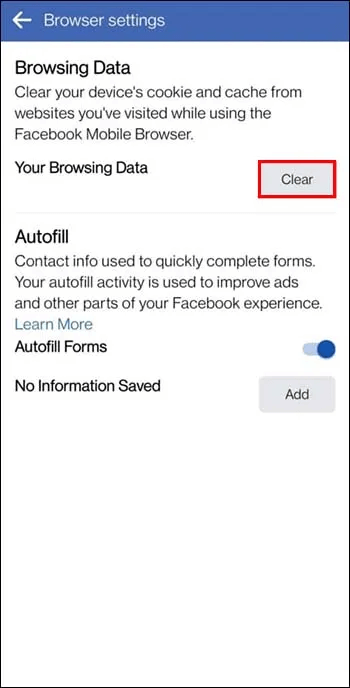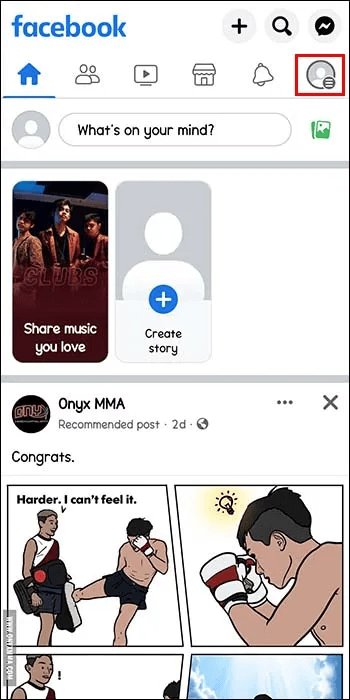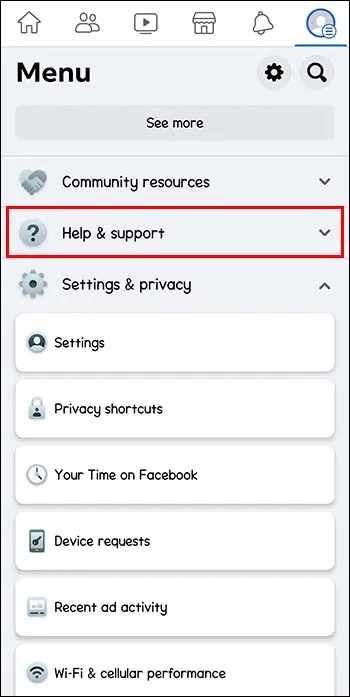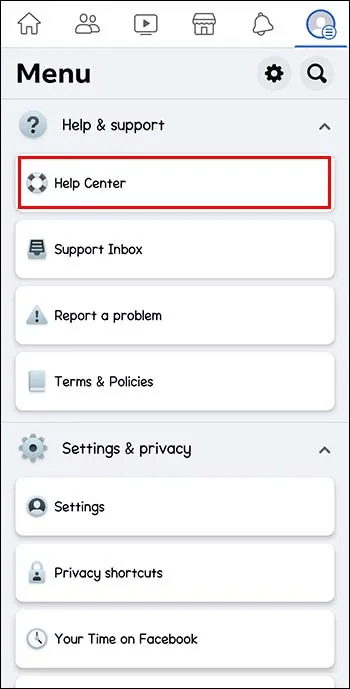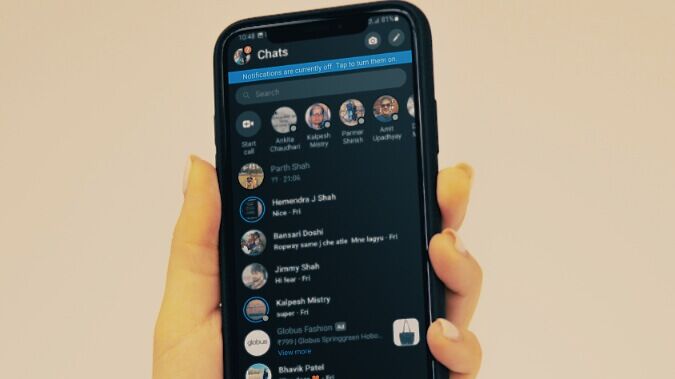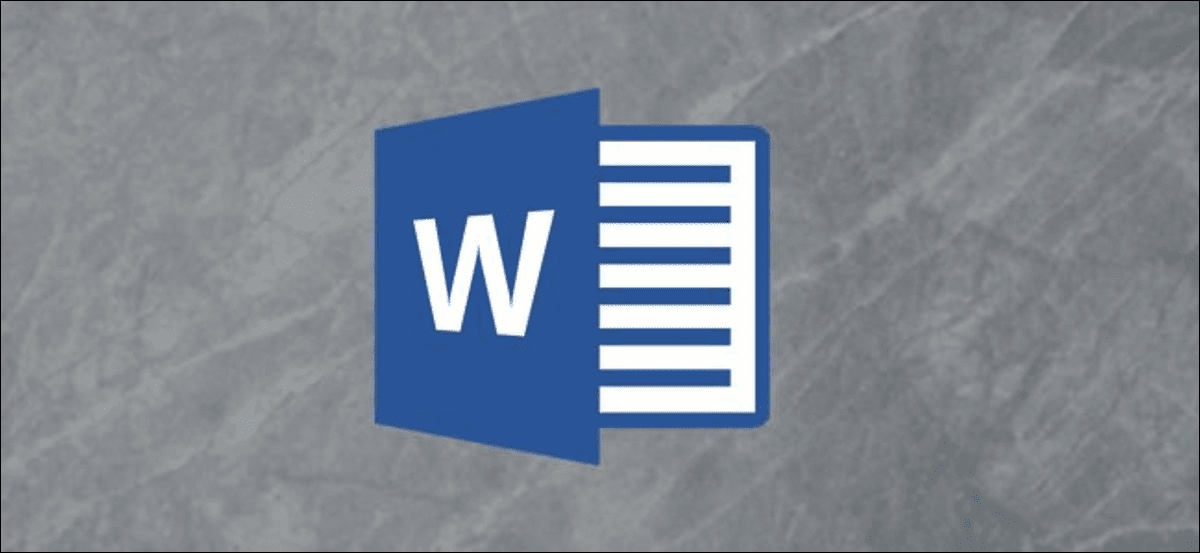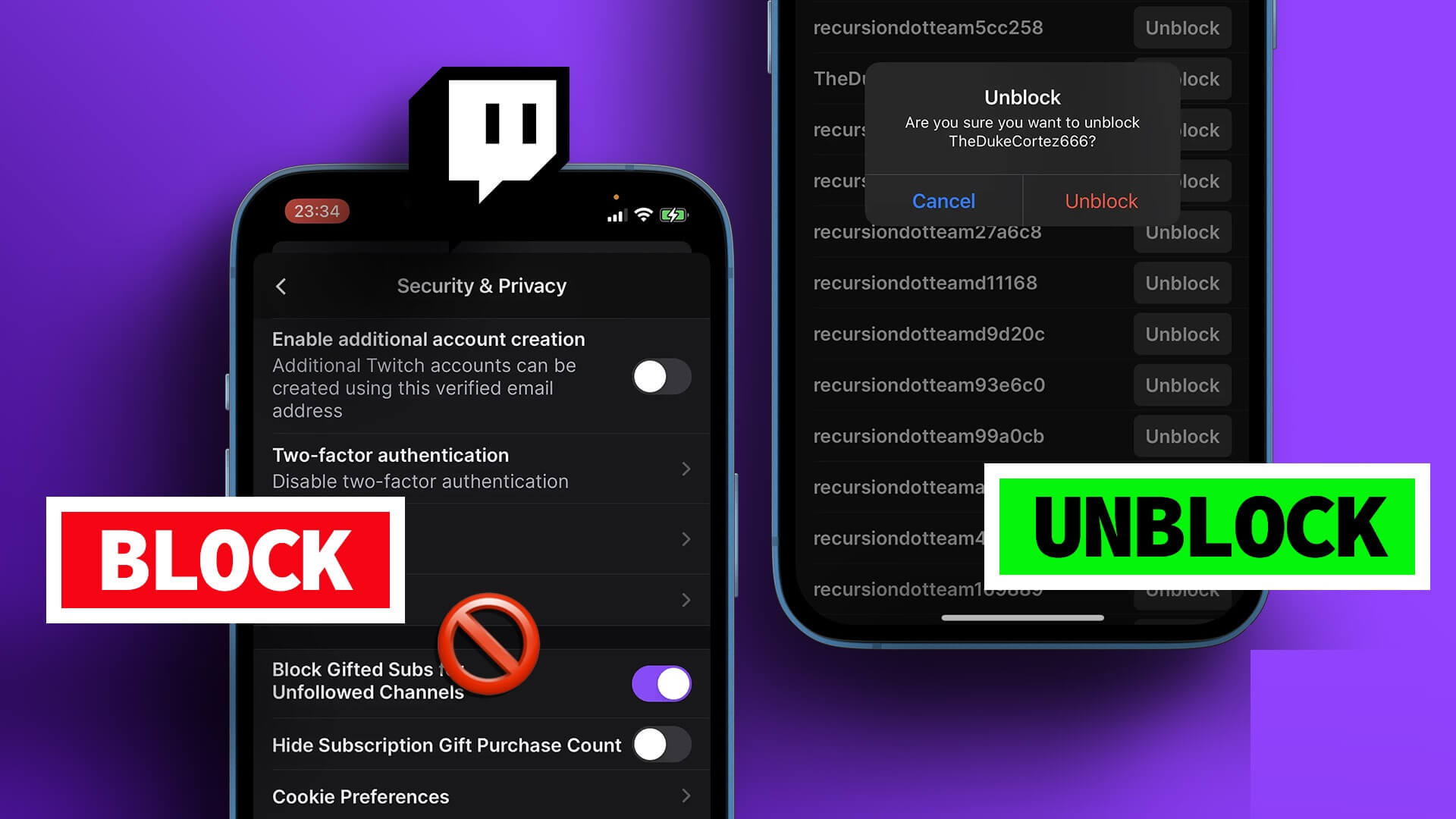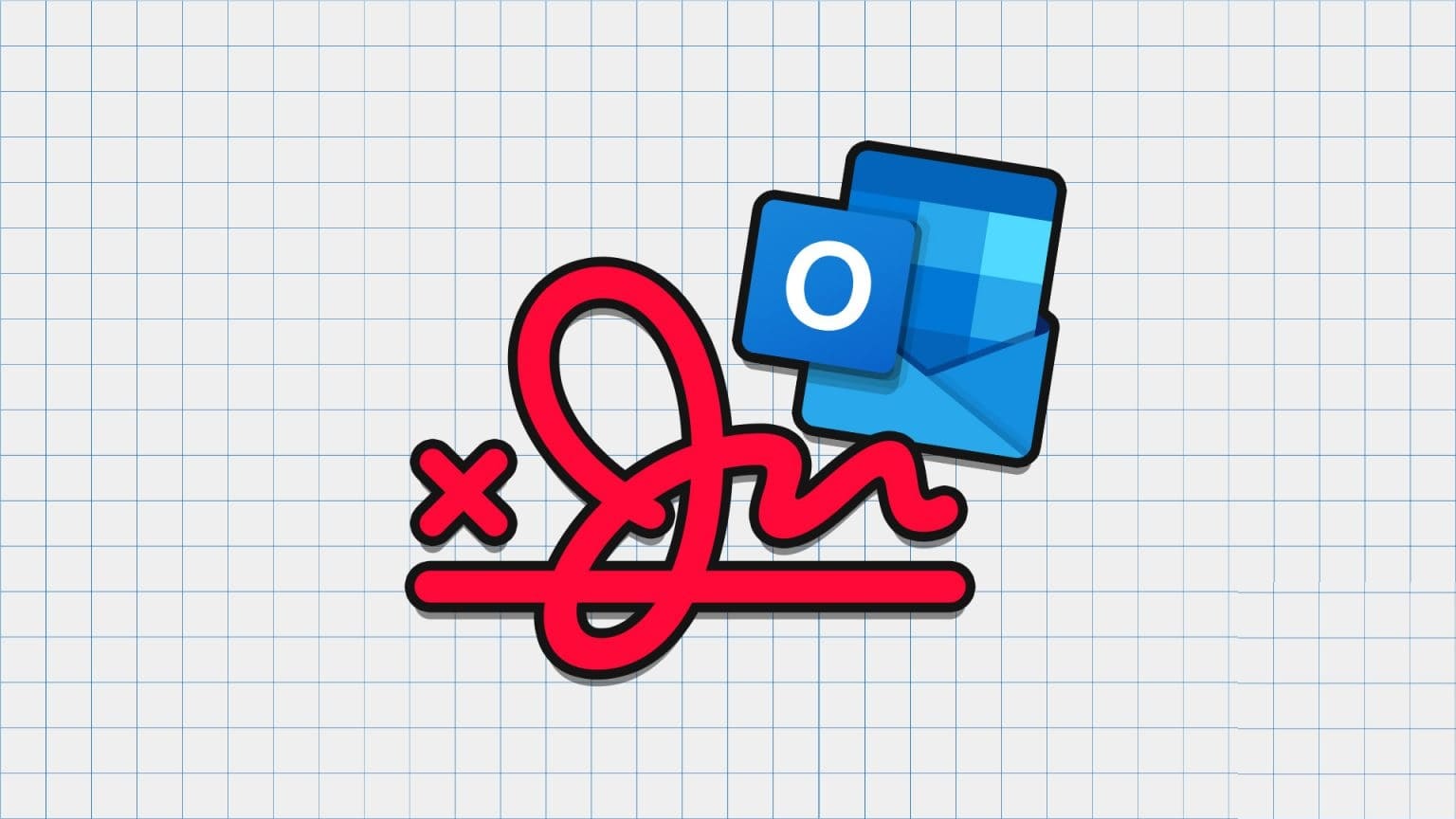使用中に時々エラーが発生する チャットアプリ 寓話 メッセンジャー 、メッセージを確認する必要がある場合があります。 そのような場合に、メッセンジャーには、送信済みのメッセージを削除するために使用できるオプションがあります。 通常、自分専用にメッセージを削除する「自分用に削除」オプションを見つけるのはそれほど難しくありません。 ユーザーが [全員から削除] オプションを使用して会話の参加者にメッセージが表示されないようにメッセージを削除しようとすると、問題が発生します。 この記事では、Facebook Messenger で送信を取り消せない理由、全員のメッセージの送信を取り消せないなどのこのオプションに関する問題、およびこの問題の解決方法について詳しく説明します。

Facebookメッセンジャーで送信をキャンセルできないのはなぜですか
突然何かを書いたことを後悔したり、メッセージ内のスペルミスの単語を修正したい場合は、このメッセージを削除できます。 ただし、このアクションが利用できない場合があり、Facebook Messenger ですべての参加者に送信することをキャンセルできません。 これが起こる理由は次のとおりです。
ユーザーがあなたをブロックしました
メッセージの送信後に送信を取り消すことができない理由の XNUMX つは次のとおりです。 受信者があなたをブロックしました。 誰かにメッセージを送信した後、すぐにキャンセルしなかった場合は、送信してから送信を取り消そうとするまでの時間内に相手があなたをブロックした可能性があります。
これが [全員から削除] ボタンが機能しない理由であることを確認するには、その友達を再度追加できるかどうかを確認してください。 このオプションが利用できない場合は、ユーザーがあなたをブロックしていることを意味します。 「削除」オプションを使用した場合でも、相手にはあなたのメッセージが表示されます。
あなたは Facebook の友達ではありません
そうでない人にメッセージを送る場合 Facebook 上の友達 の場合、「送信をキャンセル」ボタンは使用できなくなります。 自分で削除することはできますが、全員が削除することは不可能です。
エラーがある可能性があります
Facebook システムのエラーはいつでも発生する可能性があり、メッセージの送信を取り消すことができなくなります。 このシナリオでは、友達リストにある人にメッセージを送信した場合でも、メッセージを取り消すことはできません。
データが不足しています
この問題は、データが問題となるモバイル デバイスでメッセンジャーを使用する場合に発生します。 データが不足すると、アプリが正常に動作しなくなったり、動作が遅くなったり、バグやエラーが発生したりする可能性があります。 メッセンジャー アプリのデータが不足した場合の最も一般的なエラーは、メッセージの送信を取り消すことができないことです。
メッセンジャーの送信取り消しオプションを修正する方法
[送信取り消し] および [全員に対して削除] オプションを使用して問題を解決する方法は数多くあります。 問題がデータ、バグ、エラーに関連していない場合は、次の方法で問題を解決します。
ユーザーがあなたをブロックしていないか確認してください
上のセクションで述べたように、ブロックすると送信キャンセル ボタンを押すことができなくなります。 これが問題だと思われる場合は、彼の Facebook プロフィールにアクセスしてください。 相手に関する情報が表示されず、プロフィール写真も表示されなくなった場合は、相手があなたをブロックしていることを意味します。
ユーザーが友達ではないかどうかを確認する
メッセージの送信を取り消せない理由の XNUMX つは、友達からの削除である可能性があります。 あなたまたは他の人が誤ってお互いの友達を解除したため、メッセージの送信を取り消すことができなくなります。 誰かを誤って友達から外したかどうかを確認するには、その人の Facebook プロフィールにアクセスして、「友達リクエスト」ボタンがあるかどうかを確認してください。 存在する場合は、誤って友達から削除されたため、その人を再度追加して、全員の友達から削除してみてください。
Web サイトを使用してメッセージの送信を取り消します
おそらく、メッセージを削除する最も簡単な方法は、ブラウザで Facebook とメッセンジャーを使用することです。 どちらのサイトからもスパムを削除できます。
- 開いた フェイスブック.
- 覆いかぶさる メッセージ。
- 見つける XNUMXつのポイント メッセージの左側にあります。
- オプションをクリックします "除去"。
- の中から選ぶ 「全員に送信するわけではありません」 و 「削除してください」.
ロックを解除しても同じことができます メッセンジャーサイト.
- ابحثعن シカゴ 削除したいこと。
- タップする XNUMXつのポイント。
- オプションを選択 「みんなのために削除」。
メッセンジャーを再起動する
おそらくこれは、モバイル デバイスで何かが動作しないときに思い浮かぶ最初の解決策です。 Messenger が問題の解決を拒否した場合は、アプリを再起動し、しばらくしてから再度開きます。
キャッシュの消去
キャッシュをクリアすると、メッセンジャー アプリをクリーンアップし、再び正常に動作するようになります。 このプロセスは Facebook アプリと Web サイトから実行できます。 Web サイトを使用してこの操作を実行する場合は、ブラウザーのキャッシュ全体をクリアする必要があります。 これを望まない場合は、次の手順に従って Facebook アプリからキャッシュを削除してください。
- Facebook アプリの右下隅にある をタップします XNUMX行.
- スクロールしてオプションをクリックします 「設定とプライバシー」。
- 選択 "設定"。
- ابحثعن 「許可」 をクリックします "ブラウザ"。
- ウィンドウ内 「あなたの閲覧データ」 、 タップする 「調査する」。
サインインとサインアウト
アプリにサインインおよびサインアウトしてメッセンジャー アプリをリセットすることも、更新して正しく動作を開始できるようにするもう XNUMX つの方法です。 Facebook アプリと Web サイトを使用して、メッセンジャーにサインインおよびサインアウトできます。 その後、メッセージの削除を再度試みることができます。
メッセンジャーの更新
デバイスのアプリの自動更新がオンになっていない場合、メッセンジャー アプリが最新ではない可能性があります。 ここで行う必要があるのは、Messenger をダウンロードして更新したストアに移動することだけです。 念のため、Facebook とメッセンジャーの両方を更新してください。
メッセンジャーを再インストールする
他のすべてが失敗した場合、もう XNUMX つできることは、メッセンジャー アプリを完全に削除し、次の場所から再インストールすることです。 Google Play Store أو 。 これで問題は解決しますが、まず Facebook アカウントにログインする必要があります。
Facebook で助けを求める
最後の解決策は、Facebook に助けを求め、ヘルプセンターに連絡することです。
- にサインイン Facebook
- في الصفحةالرئيسية 右上隅にあるプロフィール写真をクリックします。
- オプションを選択 "ヘルプとサポート"。
- そこから次の場所に行くことができます ヘルプセンター またはオプションを選択してください "問題を報告します"。
送信内容に注意してください
すべての人が送信取り消しボタンを押せない理由はたくさんあります。 メッセージをドラッグする手間を省くために、送信ボタンを押す前に少し時間をとってください。 間違いは起こり、間違ったメッセージが間違った場所に送信されてしまう可能性があります。 この問題が発生した場合は、この記事の手順に従ってください。すぐに問題を解決できます。
どのくらいの頻度でメッセージを削除しますか? Facebook Messenger で送信を取り消すために、この記事で説明されているヒントを使用したことがありますか? 以下のコメントセクションでお知らせください。